كيفية إلغاء تحديد الخلايا بسرعة من النطاقات المحددة في Excel؟
لنفترض أنك بحاجة إلى إلغاء تحديد بعض الخلايا أو النطاقات من التحديدات الحالية، سيكون عليك إلغاء تحديد التحديد بالكامل ثم إعادة التحديد مرة أخرى، لأن Excel لا يوفر طريقة لإلغاء تحديد الخلايا بمجرد تحديدها. وستسرد هذه المقالة بعض الإرشادات الذكية لإلغاء تحديد جزء من الخلايا أو النطاقات من التحديد الحالي.
إلغاء تحديد جزء من الخلايا أو النطاقات من التحديد باستخدام كود VBA
إلغاء تحديد جزء من الخلايا أو النطاقات من التحديد باستخدام Kutools لـ Excel
على سبيل المثال، لقد قمت بتحديد العديد من الخلايا، ولكن الآن تجد أن هناك بعض الخلايا التي لا تريدها. لذلك تحتاج إلى إلغاء تحديدها، مع ترك باقي الخلايا المحددة كما هي، انظر إلى لقطات الشاشة التالية:
 |  |
إلغاء تحديد جزء من الخلايا أو النطاقات من التحديد باستخدام كود VBA
VBA هو وسيلة رائعة للتعامل مع بعض العمليات في Excel التي ليست سهلة باستخدام أوامر Excel. وكذلك هو الحال بالنسبة لإلغاء تحديد الخلايا أو النطاقات.
الخطوة 1: حدد النطاق الذي ستعمل عليه؛
الخطوة 2: انقر فوق خلية في التحديد الذي تريد إلغاء تحديده مع الضغط باستمرار على مفتاح Ctrl.
الخطوة 3: اضغط باستمرار على مفاتيح Alt + F11 في Excel، ويفتح نافذة Microsoft Visual Basic for Applications.
الخطوة 4: انقر فوق إدراج > وحدة، والصق ما يلي من الماكرو في نافذة الوحدة.
ماكرو VBA لإلغاء تحديد الخلية النشطة من التحديد
Sub UnSelectCell()
'Updateby20140314
Dim rng As Range
Dim InputRng As Range
Dim DeleteRng As Range
Dim OutRng As Range
xTitleId = "KutoolsforExcel"
Set InputRng = Application.Selection
Set InputRng = Application.InputBox("Range :", xTitleId, InputRng.Address, Type:=8)
Set DeleteRng = Application.InputBox("Delete Range", xTitleId, Type:=8)
For Each rng In InputRng
If Application.Intersect(rng, DeleteRng) Is Nothing Then
If OutRng Is Nothing Then
Set OutRng = rng
Else
Set OutRng = Application.Union(OutRng, rng)
End If
End If
Next
OutRng.Select
End Sub
الخطوة 5: اضغط على مفتاح F5 لتشغيل هذا الماكرو. ثم يظهر مربع حوار يطلب منك تحديد نطاق عمل. انظر لقطات الشاشة:
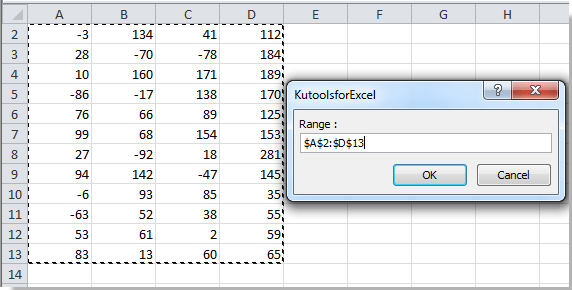
الخطوة 6: بعد ذلك، انقر فوق موافق، يظهر مربع حوار آخر يتيح لك إلغاء تحديد الخلايا في النطاق. وإذا كنت ترغب في إلغاء تحديد أكثر من خلية واحدة في النطاق، يمكنك الضغط باستمرار على زر Ctrl لتحديدها واحدة تلو الأخرى. انظر لقطة الشاشة:

الخطوة 7: انقر فوق موافق، ويمكنك رؤية النتيجة:
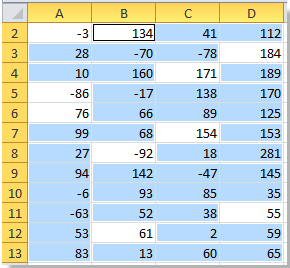
إلغاء تحديد جزء من الخلايا أو النطاقات من التحديد باستخدام Kutools لـ Excel
إذا كنت بحاجة إلى إلغاء تحديد العديد من الخلايا أو النطاقات من التحديد، فإن VBA أعلاه ليس خيارًا جيدًا. لذلك نقدم الحيلة التالية، وهي أدوات Select Range Helper من Kutools لـ Excel. يمكنها مساعدتك في إلغاء تحديد أي خلية أو نطاق من التحديد بسهولة وسرعة.
Kutools لـ Excel يتضمن أكثر من 300 أداة مفيدة لـ Excel. جربها مجانًا بدون قيود لمدة 30 يومًا.احصل عليها الآن.
الخطوة 1: انقر فوق Kutools > تحديد >> Select Range Helper….
الخطوة 2: في مربع الحوار Select Range Helper، قم بوضع علامة على خيار Deselect Cells، ثم انقر أو اسحب الفأرة لإلغاء تحديد الخلايا أو النطاقات من التحديد. انظر لقطة الشاشة:

الخطوة 3: وقد تم إلغاء تحديد الخلايا غير المرغوب فيها من التحديد. في النهاية، أغلق مربع الحوار Select Range Helper.
لمزيد من المعلومات التفصيلية حول Select Range Helper، يرجى زيارة وصف ميزة Select Range Helper.
مقالات ذات صلة:
- تحديد الخلايا أو النطاقات غير المتصلة
- عكس التحديدات للنطاقات المحددة
- تحديد جميع الخلايا التي تحتوي على بيانات في التحديدات
أفضل أدوات الإنتاجية لمكتب العمل
عزز مهاراتك في Excel باستخدام Kutools لـ Excel، واختبر كفاءة غير مسبوقة. Kutools لـ Excel يوفر أكثر من300 ميزة متقدمة لزيادة الإنتاجية وتوفير وقت الحفظ. انقر هنا للحصول على الميزة الأكثر أهمية بالنسبة لك...
Office Tab يجلب واجهة التبويب إلى Office ويجعل عملك أسهل بكثير
- تفعيل تحرير وقراءة عبر التبويبات في Word، Excel، PowerPoint، Publisher، Access، Visio وProject.
- افتح وأنشئ عدة مستندات في تبويبات جديدة في نفس النافذة، بدلاً من نوافذ مستقلة.
- يزيد إنتاجيتك بنسبة50%، ويقلل مئات النقرات اليومية من الفأرة!
جميع إضافات Kutools. مثبت واحد
حزمة Kutools for Office تجمع بين إضافات Excel وWord وOutlook وPowerPoint إضافة إلى Office Tab Pro، وهي مثالية للفرق التي تعمل عبر تطبيقات Office.
- حزمة الكل في واحد — إضافات Excel وWord وOutlook وPowerPoint + Office Tab Pro
- مثبّت واحد، ترخيص واحد — إعداد في دقائق (جاهز لـ MSI)
- الأداء الأفضل معًا — إنتاجية مُبسطة عبر تطبيقات Office
- تجربة كاملة لمدة30 يومًا — بدون تسجيل، بدون بطاقة ائتمان
- قيمة رائعة — وفر مقارنة بشراء الإضافات بشكل منفرد